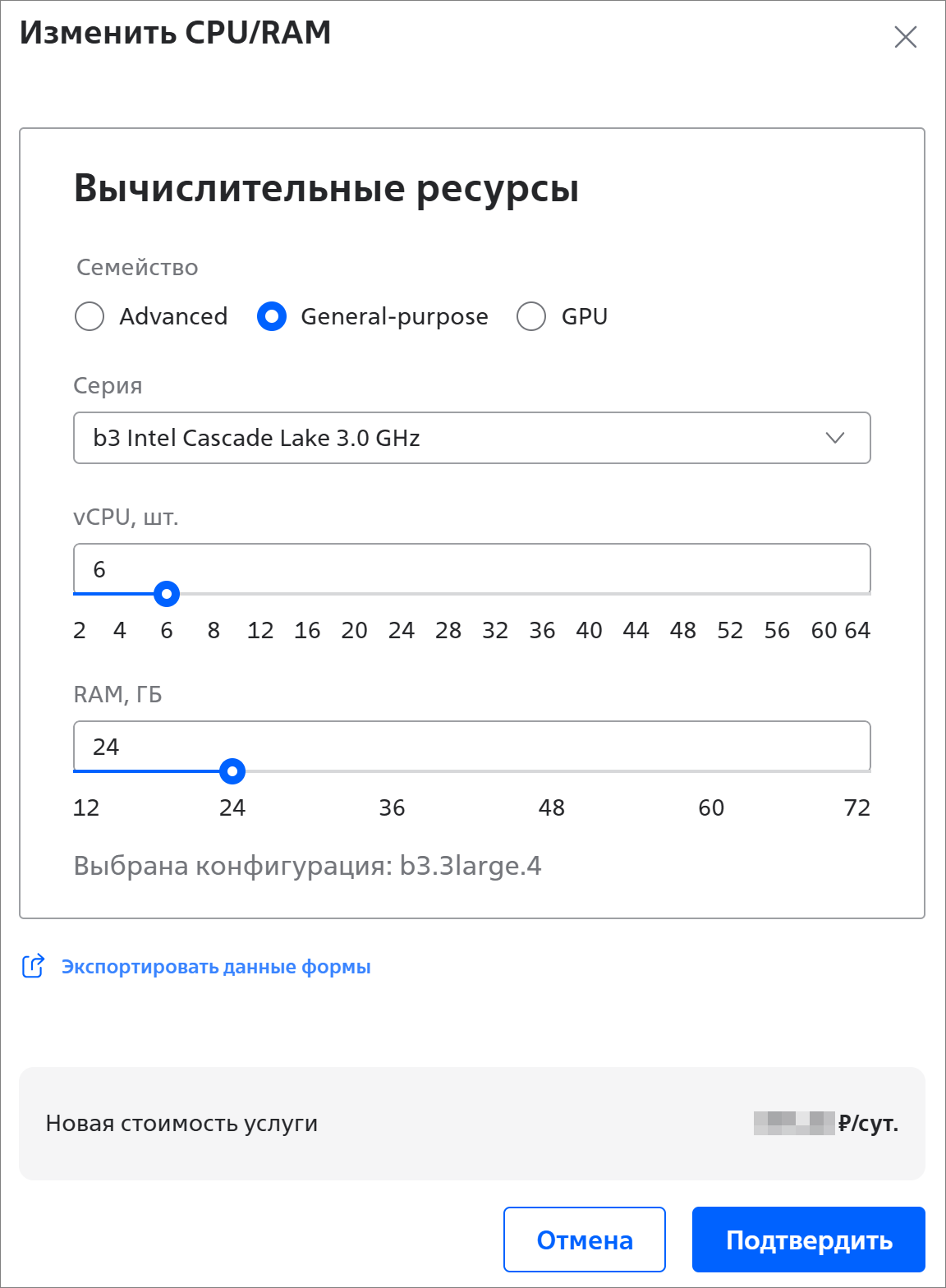Действия с сервисом GitLab
Запуск GitLab
Чтобы запустить сервис GitLab:
В главном меню портала перейдите в раздел Ресурсы → Managed Service for GitLab.
В строке с сервисом GitLab, который нужно запустить, нажмите на кнопку и выберите пункт Запустить.
- Нажмите на кнопку Подтвердить.
Статус GitLab с Выключено изменится на Включено.
Остановка GitLab
Остановите GitLab, если не планируете пользоваться им какое-то время. В этом случае процессоры (CPU) и оперативная память (RAM) не оплачиваются. Плата за публичный IP-адрес, диск и хранение резервных копий начисляется независимо от статуса GitLab.
Остановленный GitLab недоступен по URL-адресу.
Чтобы остановить GitLab:
В главном меню портала перейдите в раздел Ресурсы → Managed Service for GitLab.
В строке с сервисом GitLab, который нужно остановить, нажмите на кнопку и выберите пункт Остановить.
- Нажмите на кнопку Подтвердить.
Статус GitLab с Включено изменится на Выключено.
Обновление версии GitLab
При заказе GitLab разворачивается с последней актуальной версией ПО. В дальнейшем обновляйте версию GitLab через портал. Обновить версию GitLab можно только в сервисе со статусом Включено.
Перед обновлением рекомендуется создать резервную копию, из которой можно восстановить GitLab в случае сбоя при обновлении.
Чтобы обновить версию GitLab:
В главном меню портала перейдите в раздел Ресурсы → Managed Service for GitLab.
В строке с сервисом GitLab, который нужно обновить, нажмите на кнопку и выберите пункт Обновить версию.
- В открывшемся окне в поле выберите версию GitLab.
- Нажмите на кнопку Подтвердить.
Обновление версии займёт от 10 до нескольких десятков минут в зависимости от объёма данных, после чего GitLab снова станет доступен. Посмотреть текущую версию GitLab можно на вкладке Общая информация в поле Версия:
Изменение конфигурации GitLab
Чтобы изменить вычислительные ресурсы для сервиса GitLab:
- В главном меню портала перейдите в раздел Ресурсы → Managed Service for GitLab.
В строке с сервисом GitLab, в котором нужно изменить вычислительные ресурсы, нажмите на кнопку и выберите пункт Изменить CPU/RAM.
Заполните поля:
Вычислительные ресурсы:Семейство — семейство процессоров:
- General-purpose — используется переподписка 1 к 3, т.е. на одно физическое ядро, с учётом Hyper-Threading, приходится 3 виртуальных ядра.
Серии процессоров:- b2 Intel Cascade Lake 2.2 GHz — для экономных проектов с умеренной нагрузкой. Например, для серверов общего назначения, тестовых сред, маломощных веб-сервисов и приложений;
- b3 Intel Cascade Lake 3.0 GHz — для задач, требующих высокой тактовой частоты vCPU. Например, для высоконагруженных веб-приложений (Python, Java), транзакционных нагрузок (1С, ERP-системы);
- b5 Intel Ice lake 2.8 GHz — для сбалансированной производительности. Например, для средненагруженных баз данных, микросервисов и контейнерных приложений, виртуализированных сред (Kubernetes);
- Advanced — используется переподписка 1 к 1, т.е. на одно физическое ядро приходится одно виртуальное.
Серии процессоров:- a1 Intel Cascade Lake 3.0 GHz — для задач, требующих высокой тактовой частоты vCPU. Например, для высоконагруженных веб-приложений (Python, Java), транзакционных нагрузок (1С, ERP-системы);
- a5 Intel Ice lake 2.8 GHz — для сбалансированной производительности. Например, для средненагруженных баз данных, микросервисов и контейнерных приложений, виртуализированных сред (Kubernetes);
- GPU — подходит для самых требовательных задач: искусственный интеллект (обучение и инференс моделей), высокопроизводительные вычисления (HPC), симуляции, научные исследования, инженерные расчёты, аналитика в реальном времени и т.п.
Для 1 сервера можно заказать 1, 2, 4 или 8 GPU-процессоров. Для заказа GPU-процессоров обратитесь к sales-менеджеру.
vCPU, шт. — количество процессоров.
RAM, ГБ — объём оперативной памяти.
Выбрана конфигурация — конфигурация сервера определяется автоматически на основании выбранного количества процессоров (vCPU) и объёма оперативной памяти (RAM). Подробнее см. раздел Конфигурации сервера.
Примечание
В дата-центрах ru-central2-a и ru-central3-a пока доступны:
- семейство General-purpose (только серия b5 Intel Ice lake 2.8 GHz);
- семейство GPU.
- General-purpose — используется переподписка 1 к 3, т.е. на одно физическое ядро, с учётом Hyper-Threading, приходится 3 виртуальных ядра.
- Нажмите на кнопку Подтвердить.
Увеличение диска для GitLab
Увеличить размер диска можно только в сервисе со статусом Включено.
Чтобы увеличить размер диска:
В главном меню портала перейдите в раздел Ресурсы → Managed Service for GitLab.
В строке с сервисом GitLab, для которого нужно увеличить диск, нажмите на кнопку и выберите пункт Увеличить диск.
В открывшемся окне в поле Новый размер диска * введите новый размер диска в ГБ. Максимальный размер диска — 300 ГБ.
Важно
Будьте внимательны при вводе нового размера диска. После подтверждения уменьшить размер диска невозможно.
- Нажмите на кнопку Подтвердить.
Удаление GitLab
После удаления GitLab станет недоступен по URL-адресу, все созданные резервные копии удалятся.
Чтобы удалить GitLab:
В главном меню портала перейдите в раздел Ресурсы → Managed Service for GitLab.
В строке с сервисом GitLab, который нужно удалить, нажмите на кнопку и выберите пункт Удалить.
- В открывшемся окне введите Идентификатор для подтверждения удаления.
- Нажмите на кнопку Удалить.
Копирование ID GitLab и заказа
ID необходим для взаимодействия с GitLab через API.
Чтобы скопировать ID GitLab (ITEM_ID):
В главном меню портала перейдите в раздел Ресурсы → Managed Service for GitLab.
Выберите сервис GitLab, ID которого нужно скопировать.
На вкладке Общая информация нажмите на кнопку Действия и выберите пункт Скопировать ID. ID сохраняется в буфер обмена вашего устройства.
Чтобы скопировать ID заказа (ORDER_ID):
Перейдите в раздел Ресурсы → Managed Service for GitLab.
В строке с сервисом GitLab, ID заказа которого нужно скопировать, нажмите на кнопку и выберите пункт Скопировать ID заказа. ID заказа сохраняется в буфер обмена вашего устройства.